Ngày nay, với sự phát triển của công nghệ, việc tìm đường đi hay địa chỉ của các địa điểm trở nên dễ dàng. Bạn có thể tìm thấy bất cứ nơi nào bạn muốn đến hoặc xác định vị trí hiện tại của mình trên Google Maps.
Tiếp theo, nhóm invert sẽ hướng dẫn bạn cách đơn giản để đánh giá vị trí hiện tại của tôi trên bản đồ google 2022 và giúp bạn tìm “tôi đang ở đâu”, “chỉ đường cho tôi” Strong> hoặc “Tìm vị trí của tôi” để tìm khoảng cách ngắn nhất và tiết kiệm thời gian di chuyển.
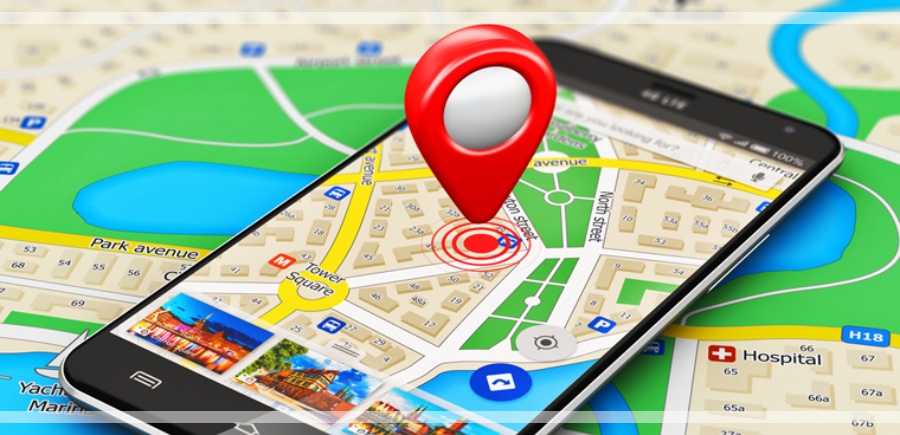
Tôi. Google Maps là gì?
Google Maps là ứng dụng bản đồ điều hướng phổ biến trên điện thoại thông minh do Google phát triển nhằm thay thế bản đồ giấy truyền thống. Giờ đây, chỉ với một chiếc điện thoại thông minh, bạn có thể đi bất cứ đâu mà không lo lạc đường.
Ngoài ra, để sử dụng Google Maps một cách chính xác nhất, bạn cần phải cài đặt gps – Hệ thống định vị toàn cầu trong máy giúp bạn biết được vị trí hiện tại của mình để xác định phương hướng chính xác nhất.
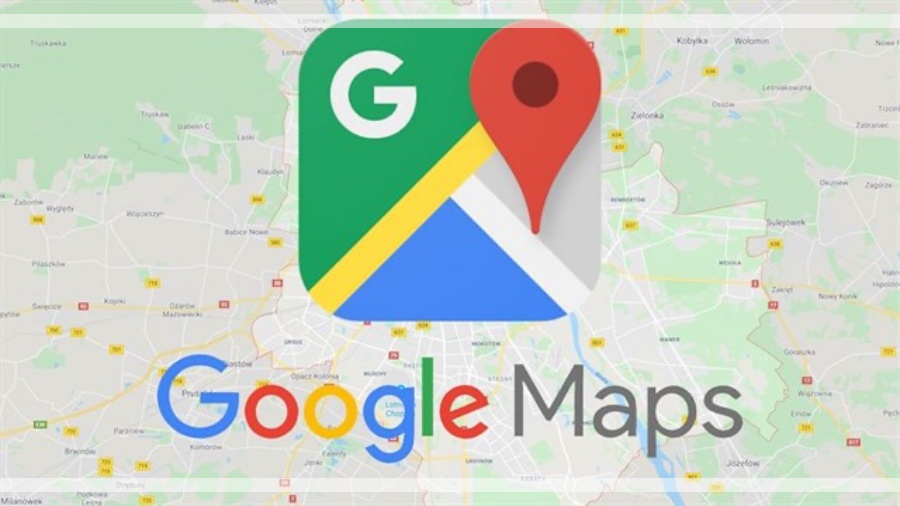
Hai. Cách chia sẻ vị trí của bạn trên Google Maps
1. Hướng dẫn nhanh
Cách thực hiện: Mở Cài đặt -> Nhấn luôn luôn để cho phép truy cập vào google maps -> Nhấp vào Tài khoản -> Nhấn Chia sẻ vị trí -> chọn Đặt chia sẻ thời gian -> nhấp Thêm người -> nhấp Chia sẻ phương tiện ( thông qua tài khoản Google hoặc thông qua các ứng dụng khác)>Cuối cùng là chia sẻ vị trí
2. Mô tả chi tiết
Bước 1: Trước tiên hãy mở Cài đặt trong điện thoại của bạn -> chọn ứng dụng google maps -> nhấp vào vị trí mạnh> -> Nhấn Luôn
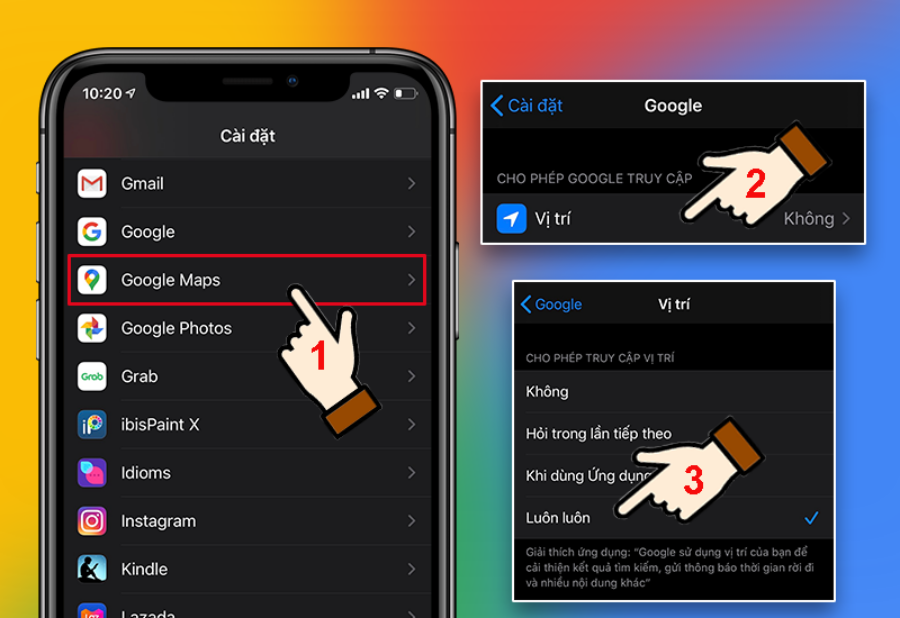
Bước 2: Sau đó mở ứng dụng google maps -> tiếp tục đăng nhập -> nhấp vào Hình đại diện tài khoản mạnh mẽ>

Bước 3: Tiếp theo, nhấp vào Chia sẻ vị trí
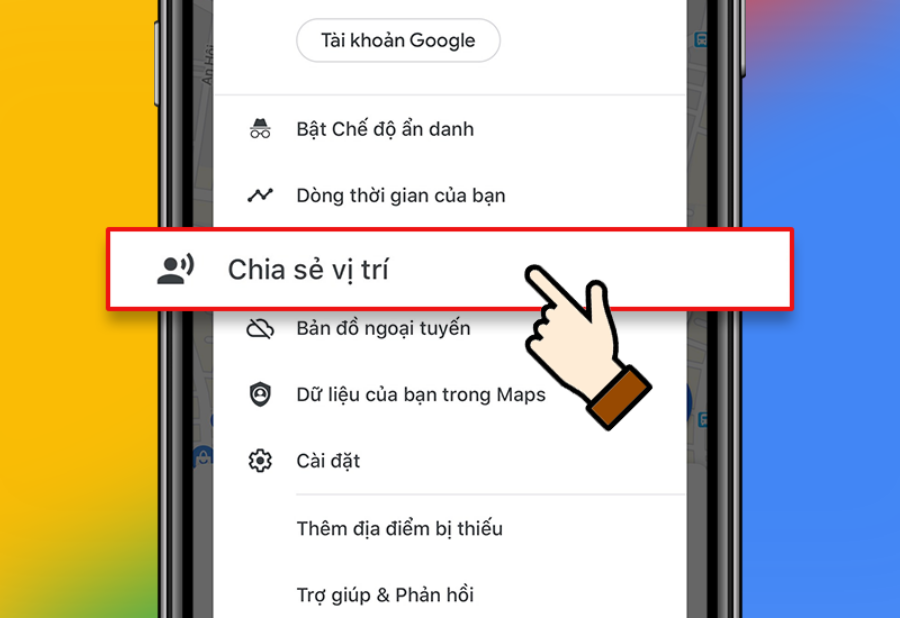
Bước 4: Nhấn Bắt đầu
Xem Thêm: Cách tải lại game Play Together phiên bản quốc tế
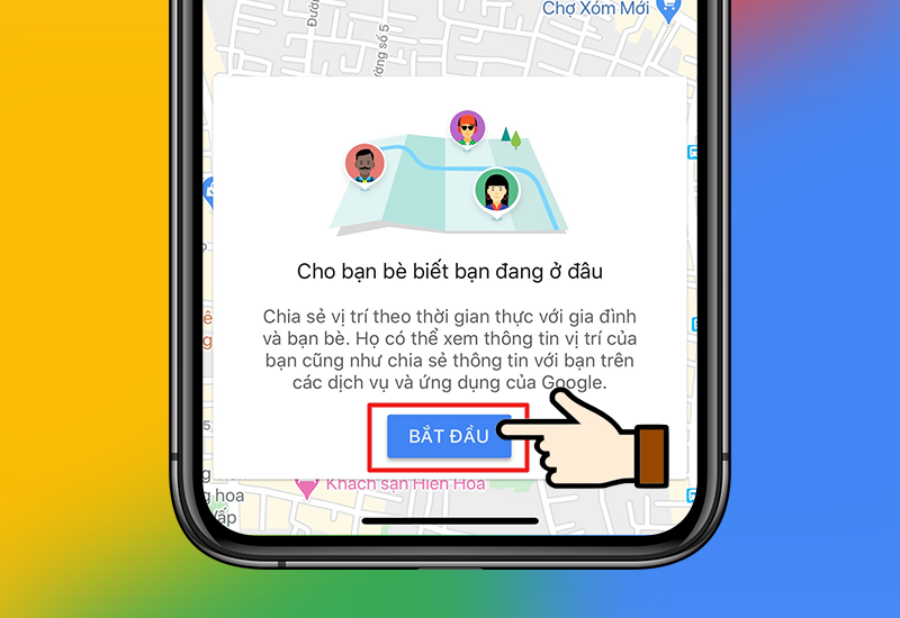
Bước 5: Bạn chọn khoảng thời gian muốn chia sẻ -> sau đó tăng giảm thời gian tại 2 biểu tượng dấu cộng/trừ hoặc chọn đến khi tắt tính năng này
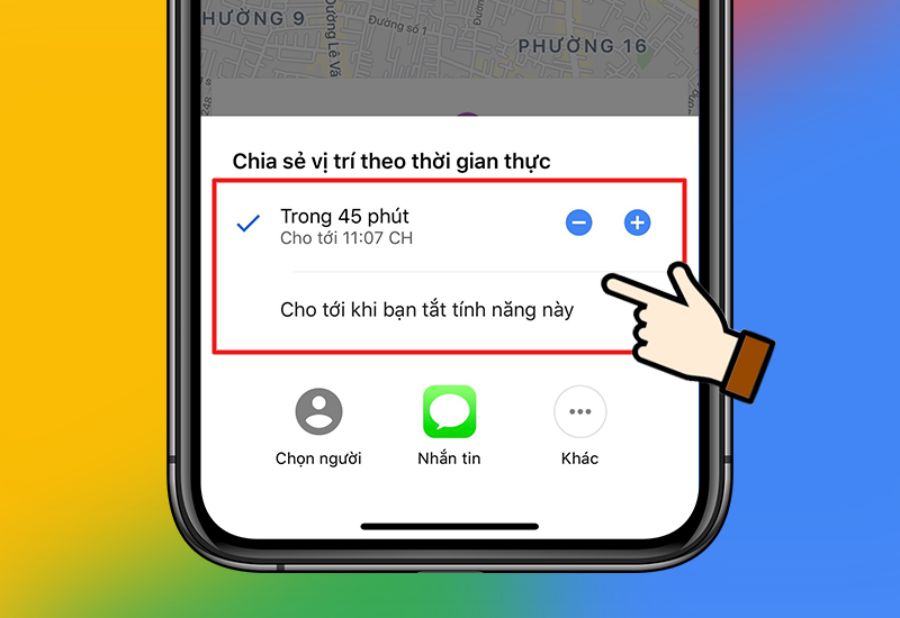
Bước 6: Cuối cùng nhấn Chọn người nhận
Trường hợp 1: Nếu người nhận có tài khoản google.
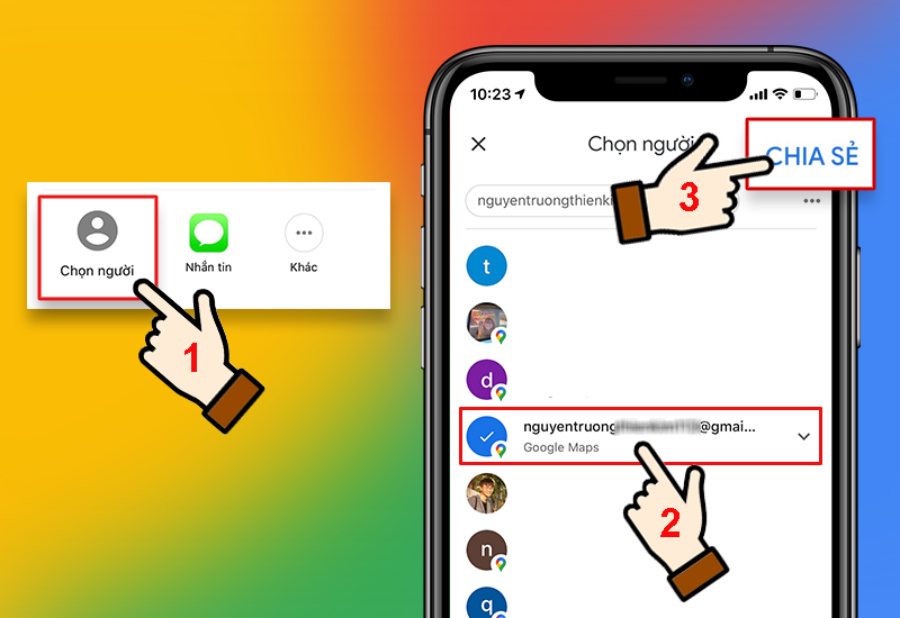
Bạn bấm Chọn người -> bấm vào người mà bạn muốn chia sẻ vị trí -> sau đó chọn nút Chia sẻ ở góc trên bên phải
Kết quả:
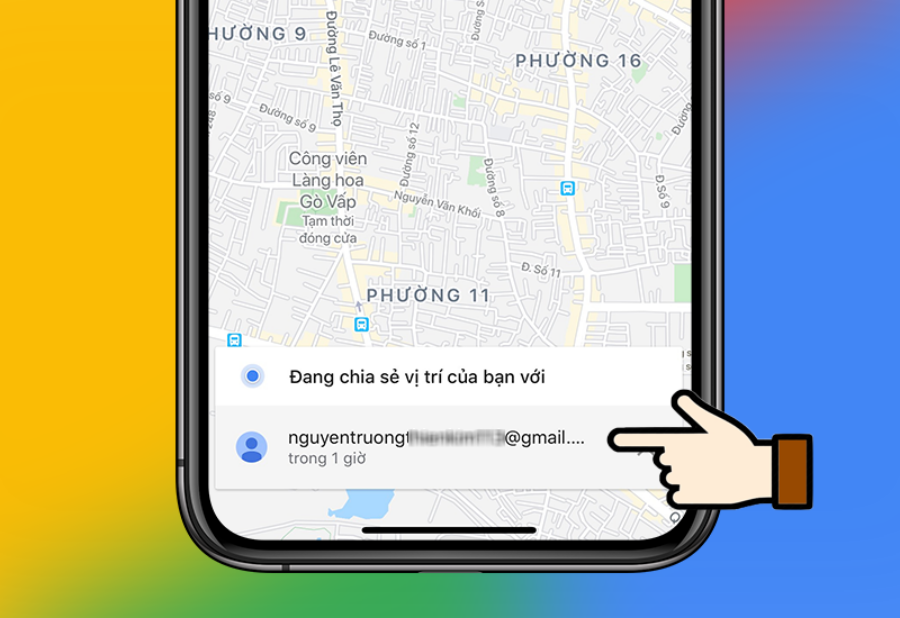
Trường hợp 2: Nếu người nhận chưa có tài khoản google.
Bạn bấm vào Thêm -> bấm vào ứng dụng mà bạn muốn gửi -> chọn người nhận -> bấm gửi là xong.
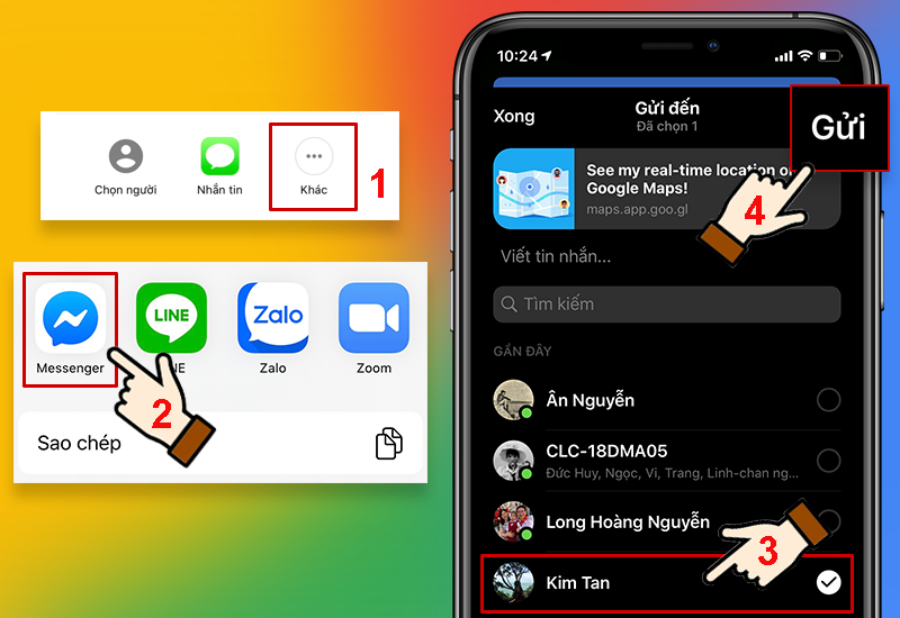
Kết quả:
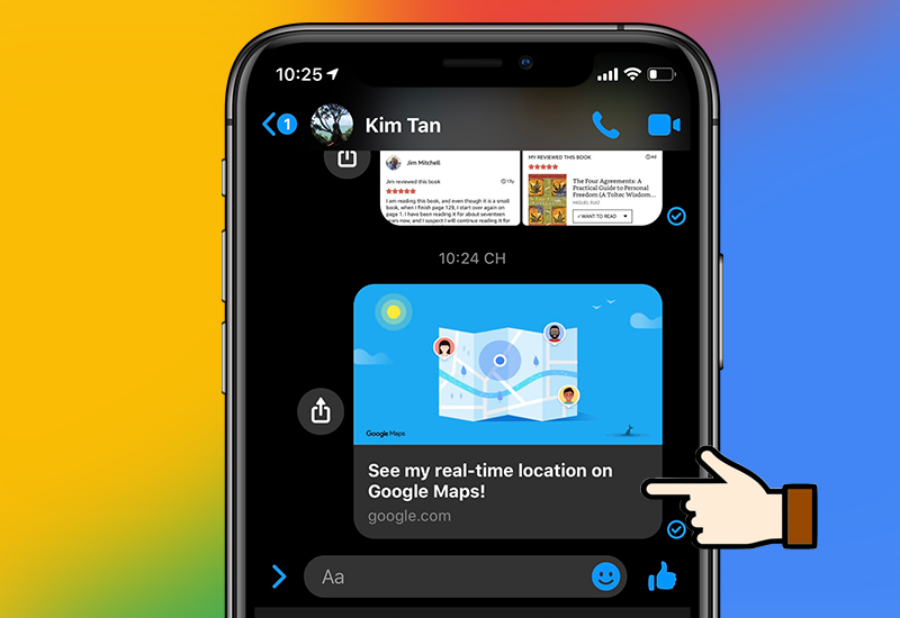
Ba. Cách xác định vị trí hiện tại trên Google Maps
1. Trên thiết bị di động
Xem Thêm: Ý nghĩa nhan đề Bài thơ về tiểu đội xe không kính (15 mẫu) – Văn 9
Bước1: Trước tiên, hãy mở Google Maps trên điện thoại hoặc máy tính bảng của bạn.
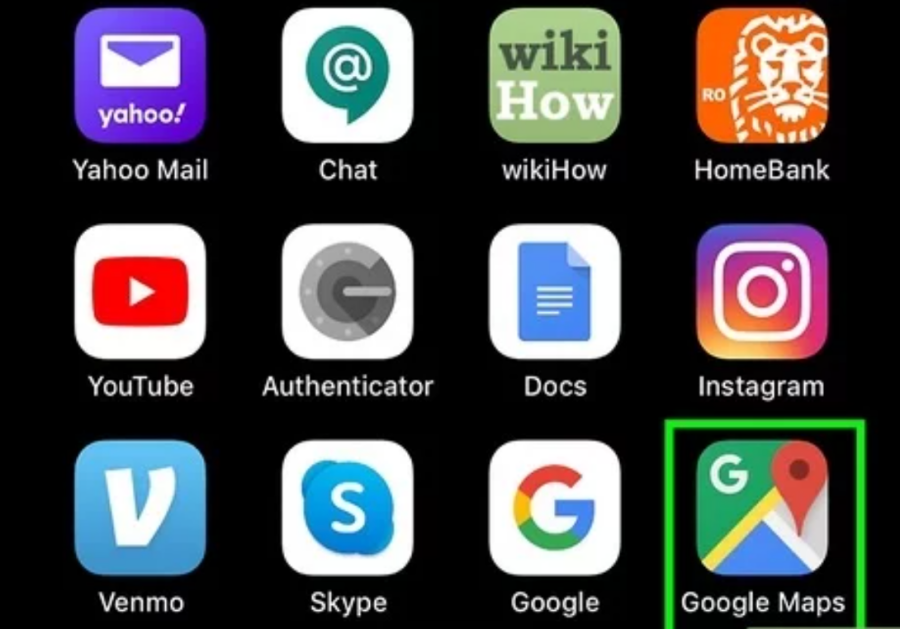
Biểu tượng của ứng dụng là một bản đồ có “g” ở góc trên bên trái. Google Maps thường được hiển thị trên một trong các màn hình chính (iphone/ipad) hoặc trong ngăn kéo ứng dụng (android).
- Bạn làm theo hướng dẫn trên màn hình để bật dịch vụ định vị
- mặc định sẽ hiển thị tên đường phố trên sơ đồ bản đồ. Nếu bạn muốn chuyển sang bản đồ vệ tinh hoặc địa hình, hãy nhấp vào biểu tượng hình thoi xếp chồng lên nhau ở góc trên bên phải, sau đó chọn satellite (vệ tinh) hoặc terrain b> (địa hình) .
- Nếu hiển thị dấu chấm màu lam, hãy nhấp vào biểu tượng la bàn màu lam và trắng ở bên phải bản đồ. Đối với iphone/ipad, đó là hình tam giác hướng lên trên hoặc biểu tượng tiêu điểm hình tròn, trên android có bốn đường kẻ nổi lên.
- Phóng to và thu nhỏ bằng cách nhấn đúp vào điểm hoặc thu nhỏ bằng cách chụm 2 ngón tay
- Nếu bạn muốn thay đổi vị trí của mình, chỉ cần kéo ngón tay trên bản đồ hoặc chạm vào la bàn ở góc dưới bên phải để quay lại vị trí hiện tại của bạn.
- windows: Bạn mở Start -> chọn settings (Cài đặt) – vào privacy (Quyền riêng tư) -> Chọn vị trí (Location) -> Trượt 2 thanh trượt đầu tiên ở khung bên phải sang vị trí BẬT.
- macos: Bạn mở apple menu (menu Apple) -> nhấp vào systemreferences (tùy chọn hệ thống) -> chuyển đến Security and Privacy (Bảo mật và quyền riêng tư) -> Nhấp vào privacy (Riêng tư) -> Nhấn dịch vụ định vị (Dịch vụ định vị) -> Chọn “Bật dịch vụ định vị” và các hộp bên cạnh “safari”.
Bản đồ
Bước 2: Sau đó, tìm chấm màu xanh lam trên bản đồ.
Trên bản đồ, một vòng tròn nhỏ màu lam cho biết vị trí hiện tại của bạn. Một hình nón màu xanh nhạt sẽ xuất hiện xung quanh điểm để cho biết bạn đang nhắm vào đâu.
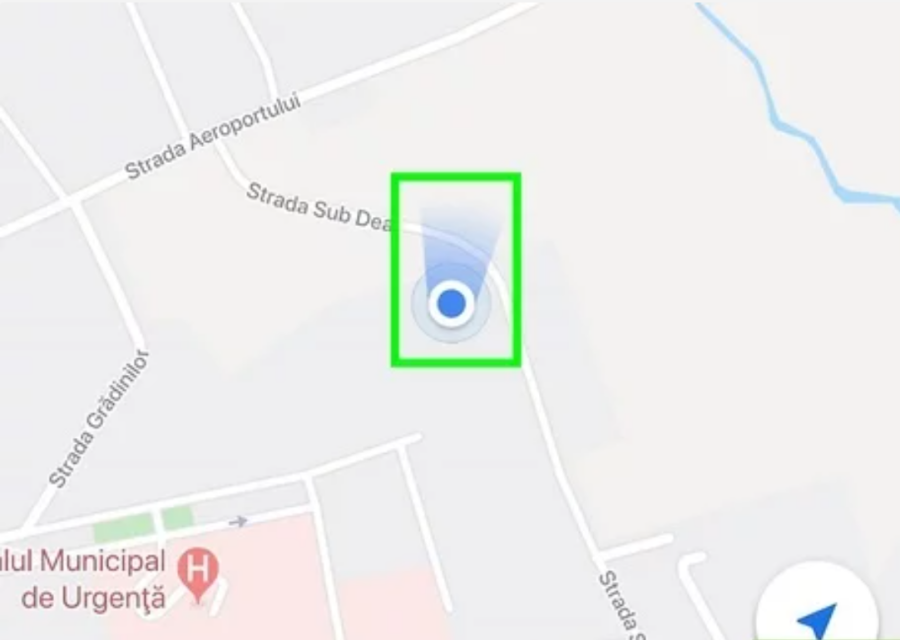
Bước 3: Tiếp theo, hãy chạm và giữ dấu chấm để nhả ghim.
Hãy đến đây và nhấc ngón tay lên khi bạn thấy biểu tượng ghim màu đỏ hiển thị trên dấu chấm. Sau đó, một hộp thông tin cho vị trí hiện tại sẽ được hiển thị.
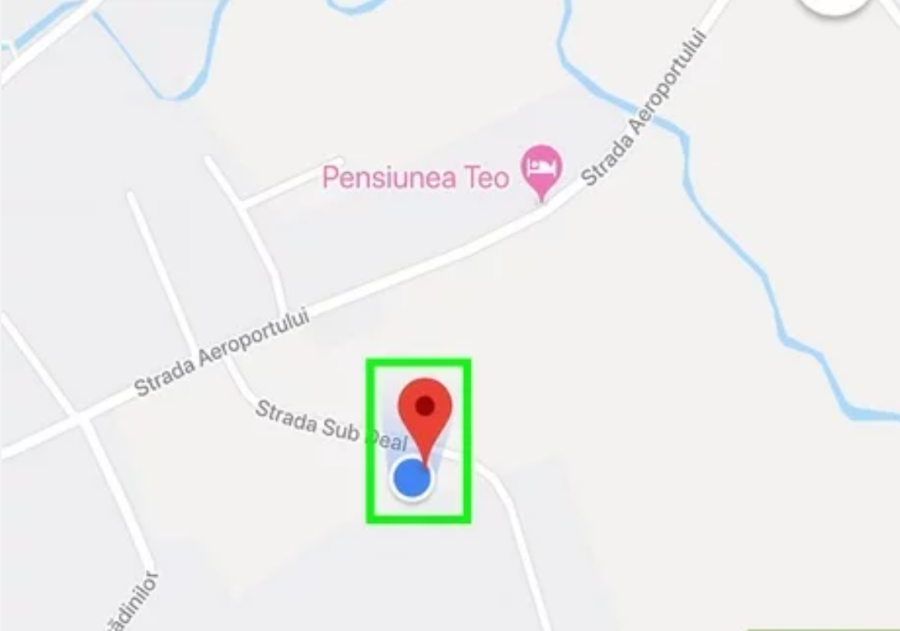
Bước 4: Cuối cùng, vuốt lên trên hộp ghim đã đặt
Tùy thuộc vào kích thước của màn hình, nó sẽ xuất hiện bên dưới hoặc bên cạnh bản đồ. Màn hình sẽ được mở rộng để hiển thị thông tin vị trí, bao gồm tên đường (ở trên cùng) và vĩ độ và kinh độ (gần dưới cùng).
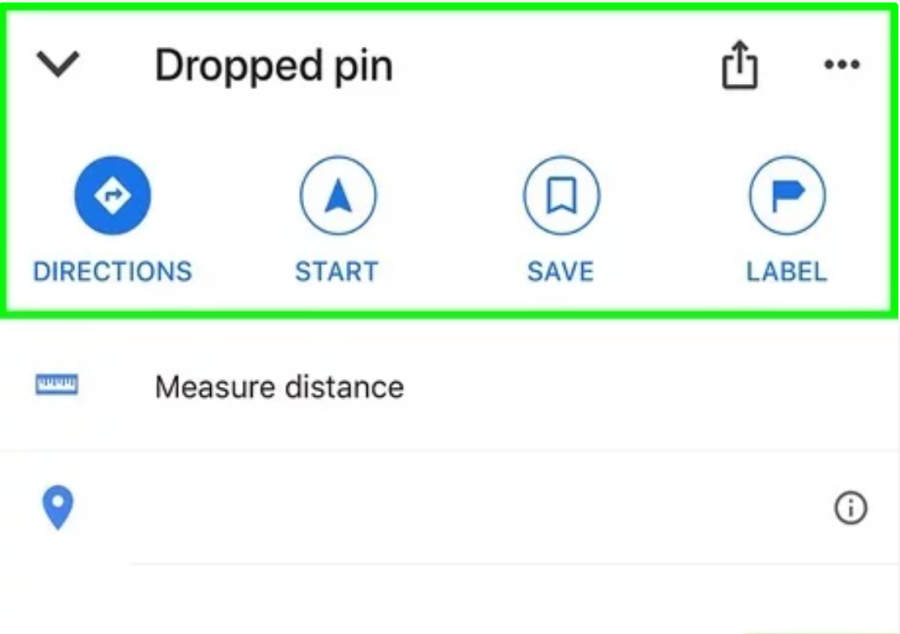
2. Trên máy tính
Các bước1. Trước tiên, bạn truy cập Google Maps trên trình duyệt web của mình.
Để tìm vị trí hiện tại của bạn trên google maps, bạn có thể sử dụng bất kỳ trình duyệt web nào (safari, chrome, edge, v.v.)
Xem Thêm: Soạn bài Mặt trời xanh của tôi (trang 32) Tiếng Việt lớp 3 Kết nối tri
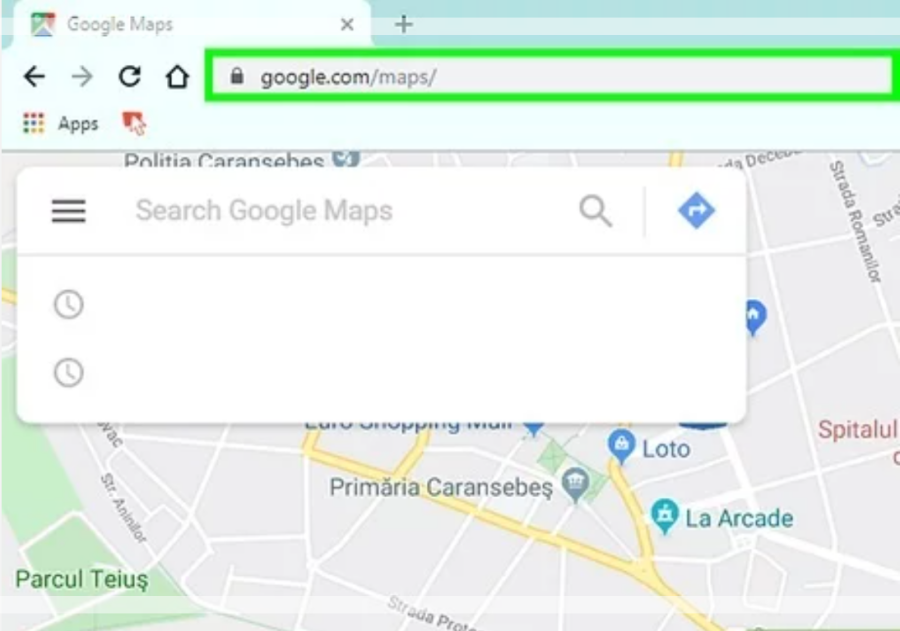
Bước 2: Sau đó, nhấn vào biểu tượng tiêu điểm màu xanh lam và trắng trên màn hình của bạn
Đây là hành động thay đổi chế độ xem bản đồ để giúp bạn xem vị trí hiện tại của mình, được đánh dấu bằng dấu chấm màu xanh lam. Nó nằm ở góc dưới cùng bên phải của bản đồ.
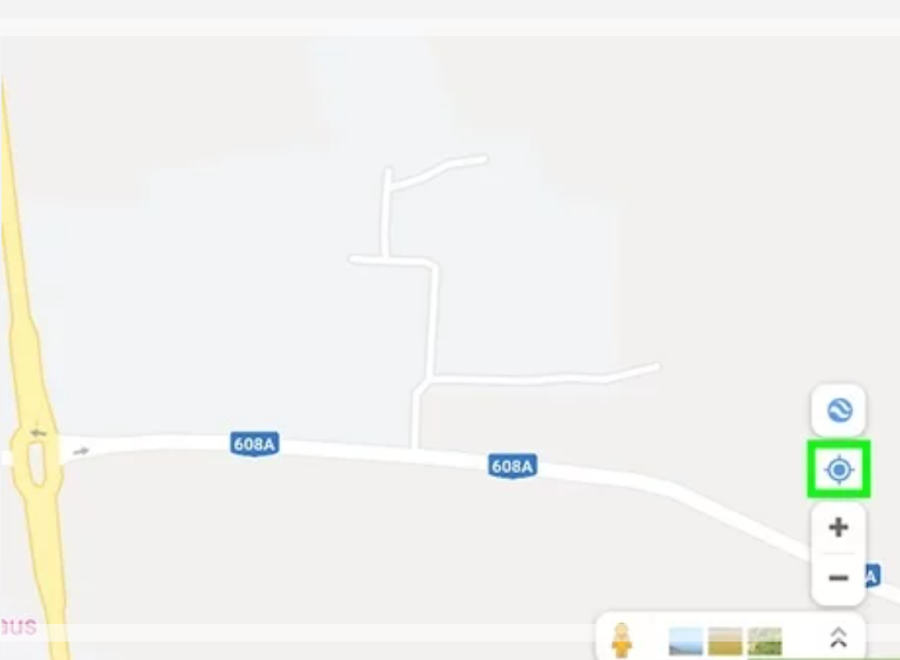
Nếu dịch vụ định vị không được bật, bạn sẽ thấy thông báo lỗi. Để mở:
Bước 3: Nhấp chuột phải vào điểm vị trí màu xanh trên bản đồ để mở rộng menu.
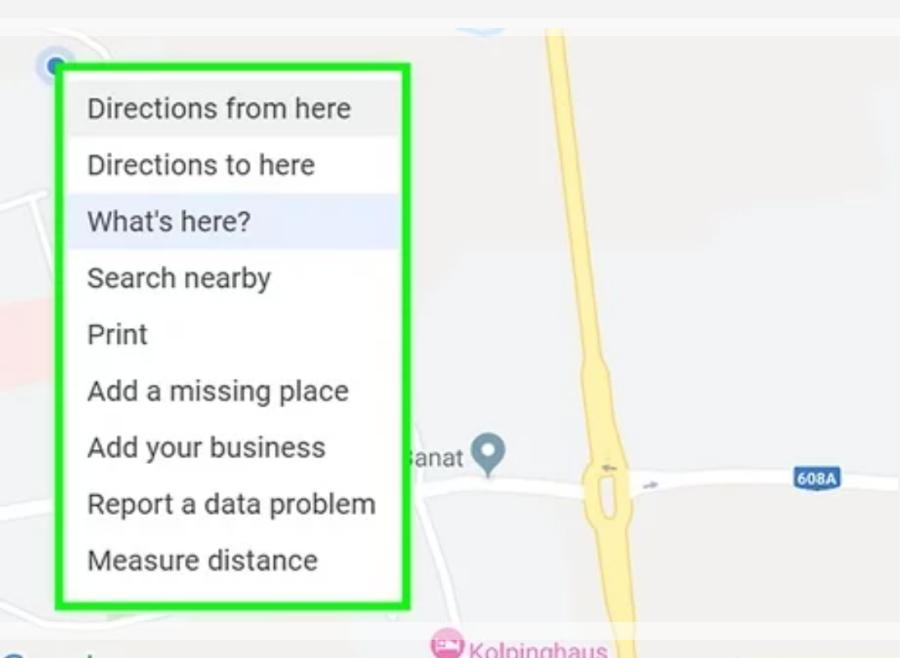
Bước 4: Bấm vào đây để làm gì? (Có gì ở đây?)
Trên menu, hãy nhấp vào Có gì ở đây? -> Địa chỉ và kinh độ/vĩ độ của vị trí hiện tại của bạn sẽ được hiển thị trong hộp bên dưới bản đồ.
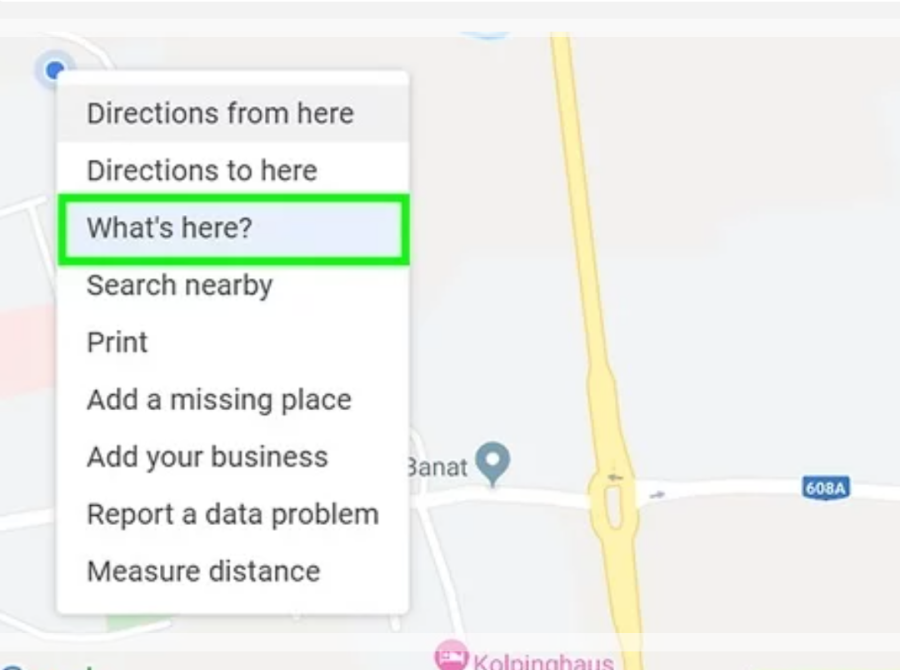
Bước 5: Bấm vào địa chỉ để xem thêm thông tin.
Phần địa chỉ nằm bên dưới bản đồ. Khi bạn nhấp vào ngăn thông tin ở bên trái, nó sẽ mở rộng để hiển thị thêm thông tin, bao gồm các tùy chọn chia sẻ và lưu.
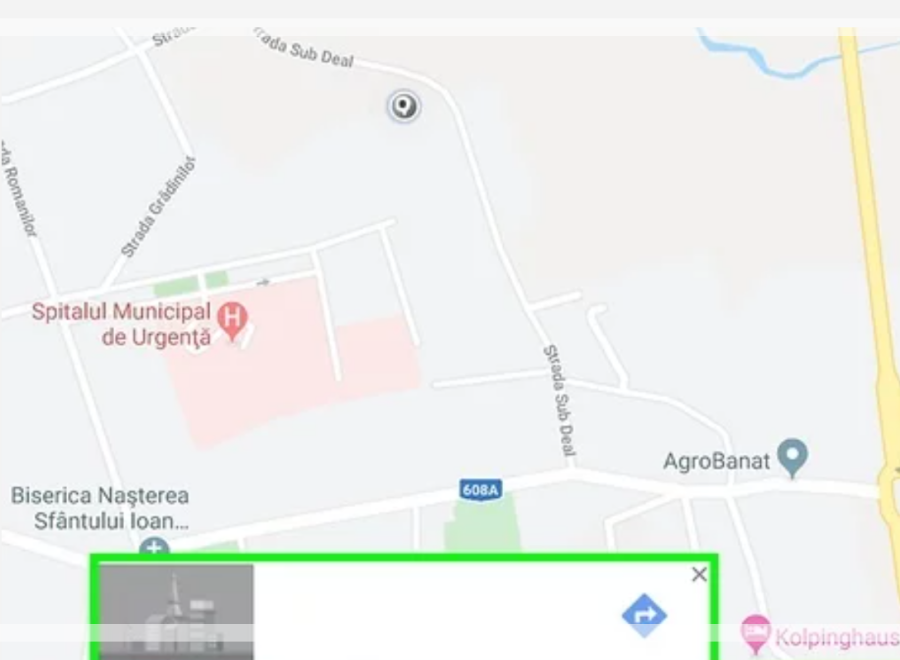
Đây là Cách xác định vị trí hiện tại của tôi trên Google Maps mà nhóm đảo ngược của chúng tôi đã biên soạn một cách đơn giản và nhanh chóng. Hy vọng với bài viết này, bạn có thể giải thích đầy đủTôi đang ở đâu? Cách dễ dàng xác định vị trí hiện tại của tôi. Nếu có bất kỳ thắc mắc nào, bạn cũng có thể bình luận bên dưới, chúng tôi sẽ giải đáp cho bạn. chúc bạn thành công.


